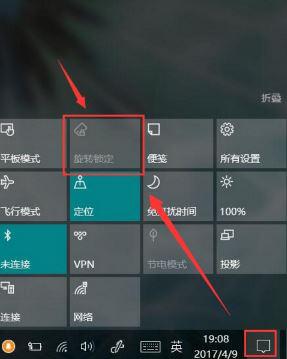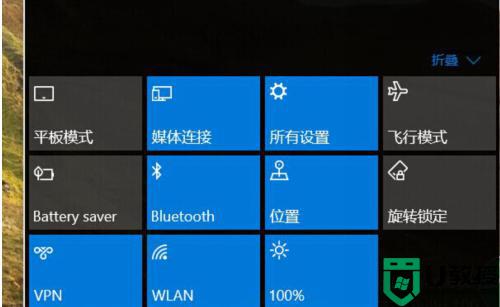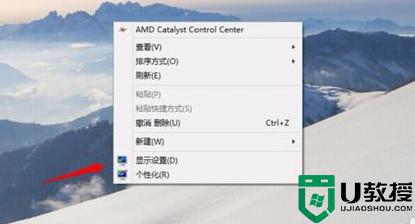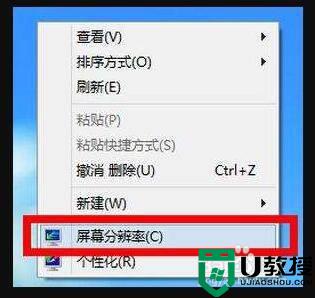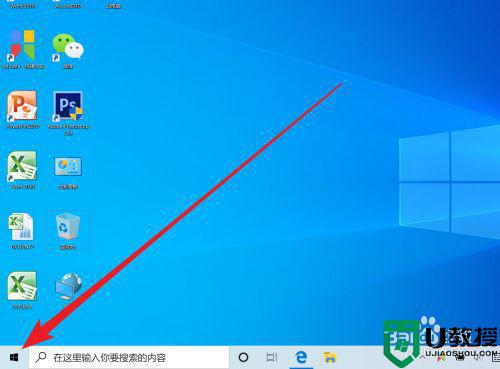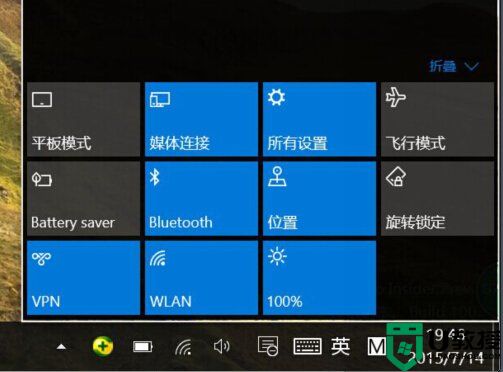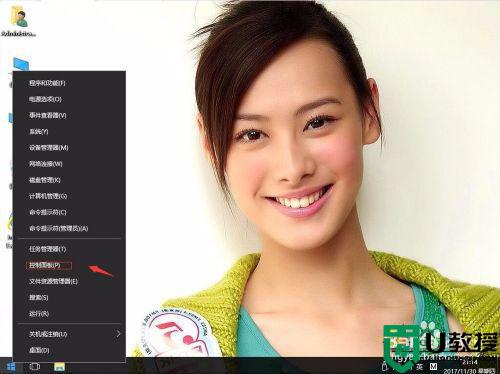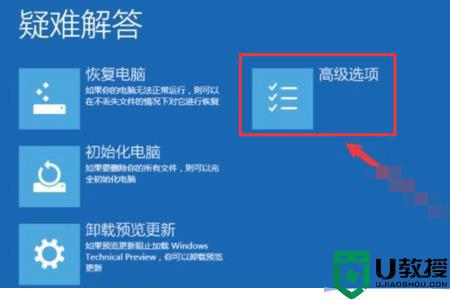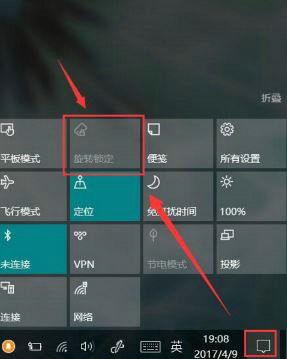win10旋转锁定不能用了怎么办 win10电脑旋转锁定打不开怎么办
在电脑上,我们都会遇到一些奇奇怪怪的问题,近期就有win10系统用户反应了,在任务栏通知里的旋转锁定是不能用的,是灰色打不开的,那么win10电脑旋转锁定打不开怎么办呢,下面小编给大家分享win10旋转锁定不能用了的解决方法。
推荐系统:微软win10专业版
解决方法:
1、首先打开电脑后,从右侧往左滑打开“操作中心”确定旋转按钮是否打开,若未打开,打开即可。温馨提示:若与键盘是连接状态旋转锁定图例显示为灰色,则是正常;分离键盘即可用。
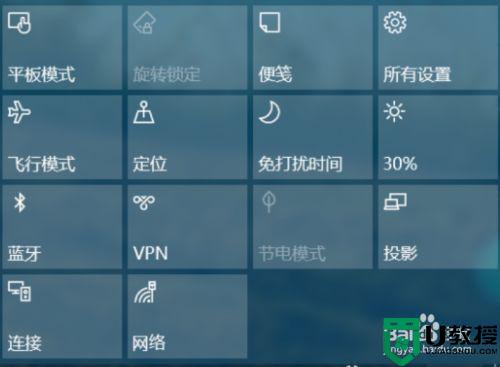
2、其次在桌面左下角用手长按“windows"图例,选择设备管理器——传感器检查设备驱动程序是否有两个HID传感器集合V2,如果发现只有一个HID传感器集合V2或者没有,那么请进行如下操作。

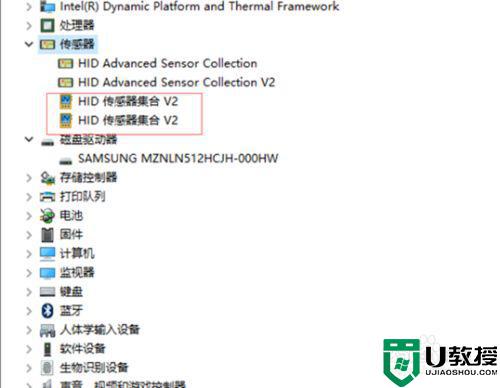
3、进入C盘 C:windowsinf,右键运行SersorsHidClassDrive安装驱动,然后重启系统,即可;若打开后仍然不见恢复旋转锁定图例,那么请进行如下操作。
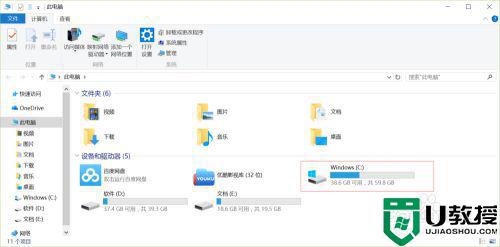
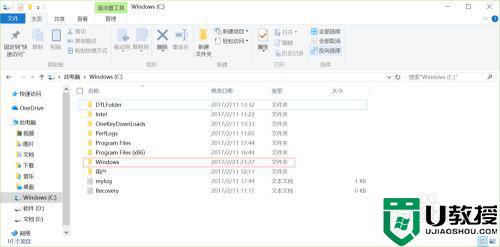
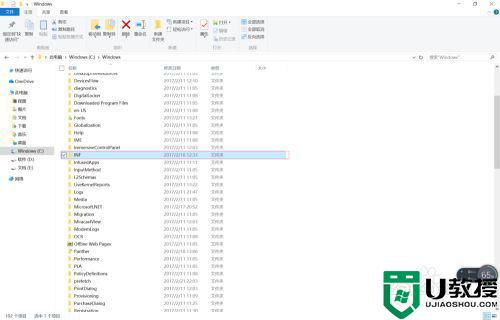
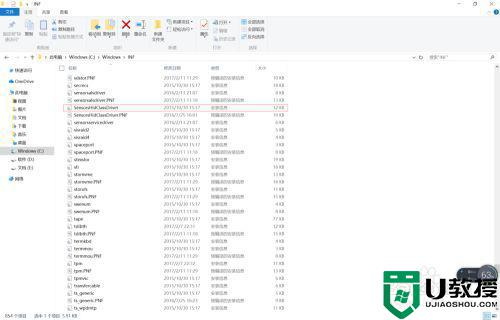
4、长按 Windows图标,点击“设备管理器 ——系统设备”查看是否 “Intel(R) Integrated Sensor Solution”。如果有,请长按或鼠标右键“Intel(R) Integrated Sensor Solution”查看是否被禁用,若被禁用,打开即可,否则需要重新下载安装驱动。
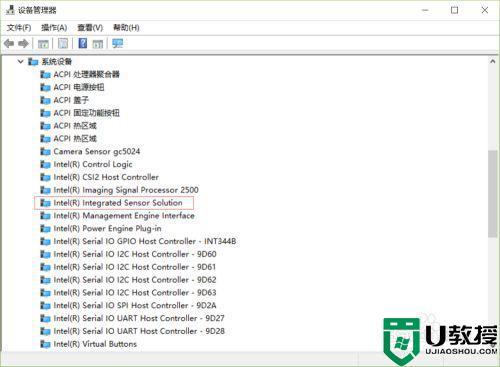
5、注意下载安装驱动前,需先卸载“Intel(R) Integrated Sensor Solution”。具体步骤如下点击Windows图标——设置——系统——应用和功能,找到“Intel(R) Integrated Sensor Solution”,点击卸载,然后重启。

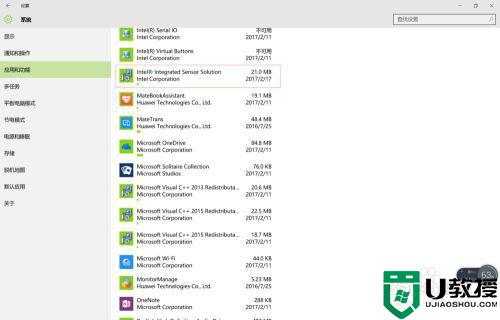
6、重启之后,打开MateBook助手,找到“Sensor”这个驱动,点击“软件下载”,下载完毕之后解压,解压完成后打开文件夹,点击“install”进行安装,安装完之后重启MateBook,即可,如果还不能解决,格式化系统,恢复出厂设置,这个以后会讲到。
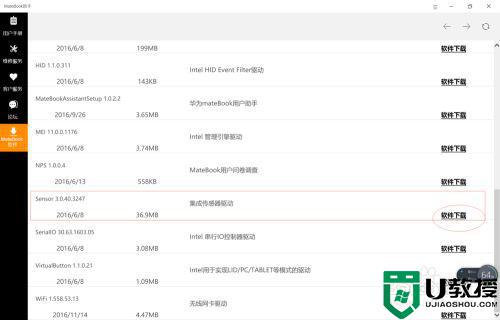
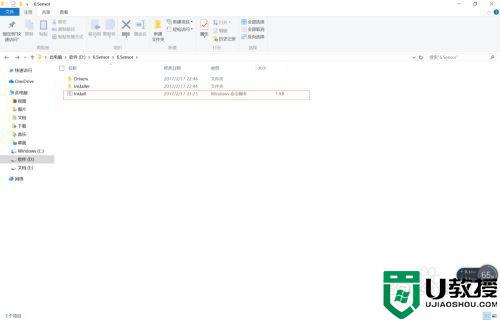
以上就是win10旋转锁定不能用了的解决方法,不知道该怎么办的,可以按上面的方法来进行解决。